Google アナリティクスからZoho CRMへの利用状況のデータのインポート
Google アナリティクスから利用状況のデータに関するレポートをエクスポートする方法については、こちらをご参照ください。
エクスポートの完了後、Zoho CRMに利用状況のデータをインポートするには、以下の手順を実行します。
1.画面上部の[…](その他の操作)ボタンをクリックし、[+ 新しいタブを作成する]をクリックします。
2.タブとレイアウトの名前を入力します。
3.3件の必須項目を作成します。これらの必須項目は、イベントの関連付けにおいてEvent name(イベント名/項目の種類:一行)、Who Initiated the Event(イベントを開始した人/項目の種類:ルックアップ)、Event Time (イベントの日時/項目の種類:日付または日時)の各項目に関連付けられます。
|
項目の種類
|
データの種類
|
説明
|
サンプルのデータ
|
|
Event Name(イベント名)
|
テキスト(一行)
テキスト(複数行)
選択リスト
ルックアップ
|
ユーザーによって行われた処理の名前です
|
|
|
Who Initiated the Event(イベントを開始した人)
|
ルックアップ
|
Webサイトやアプリでイベントを開始した人を識別するための情報です
|
|
Event Timestamp(イベントの日時)
|
日付
日時
|
イベントの処理が行われた日付/日時です
|
|
4.ルックアップ項目の場合、顧客の識別情報が保存されているタブを選択します。
5.[保存する]をクリックします。
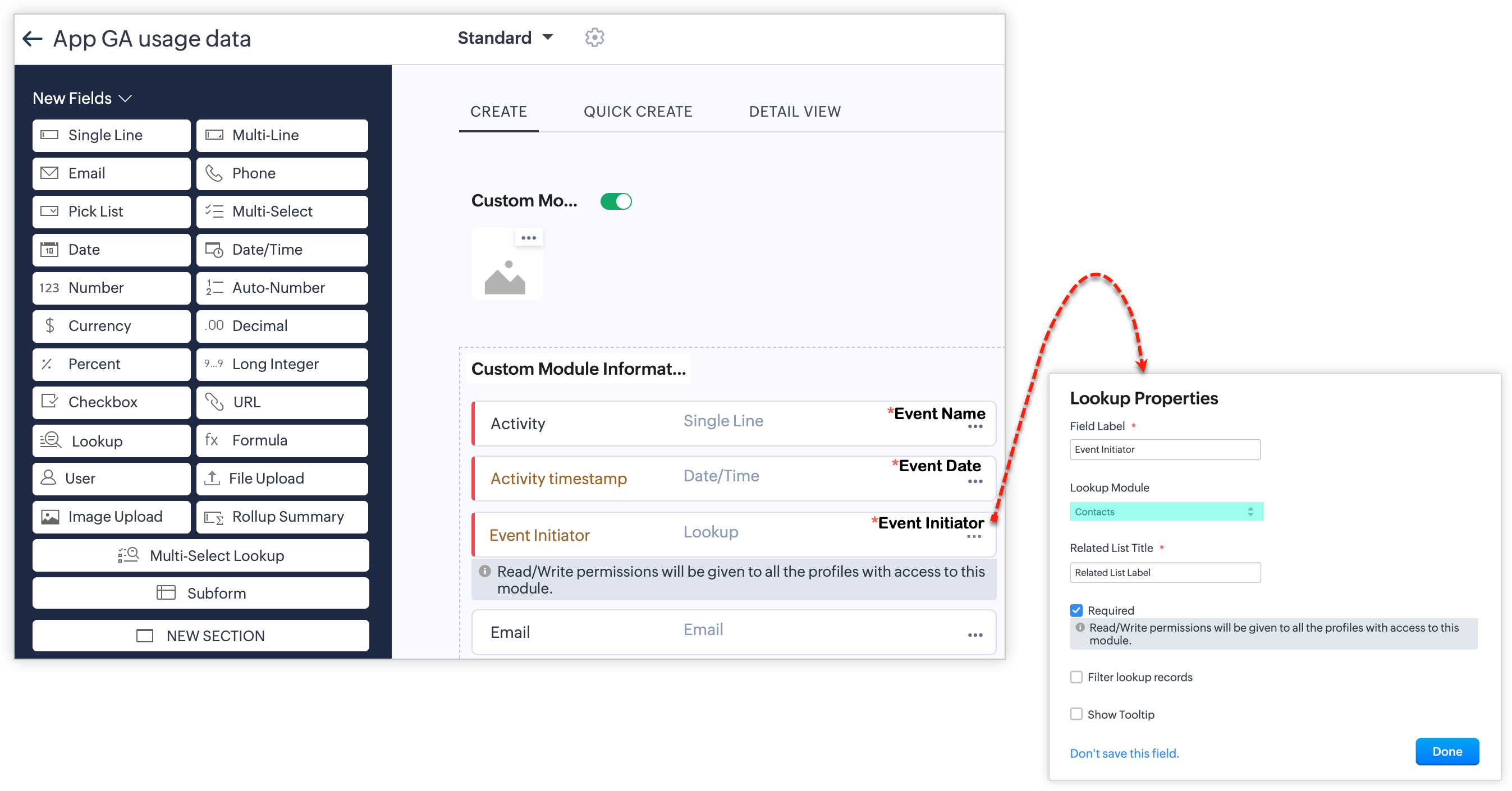
6.必要に応じて、その他の項目を作成します。以下の表は、Zoho CRMの項目に関連付けが可能な任意の項目の一覧です。Ziaの分析情報の精度を高めるのに役立ちます。なお、これらの項目の作成は必須ではありません。
|
項目の種類
|
データの種類
|
説明
|
サンプルのデータ
|
|
Event Type(イベントの種類)
|
テキスト(一行)
テキスト(複数行)
選択リスト
ルックアップ
複数選択リスト
|
行われたイベントの種類です。ユーザーの行動や振る舞いを分類し、分析できます。
|
|
| Event Duration(イベントの時間) |
テキスト(一行)
数値
数式
|
イベントが行われた時間や期間です。ユーザーの行動や振る舞いの傾向やパターンを分析するのに役立ちます。この項目には、時間、分、秒のいずれかの単位を適用できます。
|
|
|
Event Location(イベントの場所)
|
テキスト(一行)
テキスト(複数行)
選択リスト
ルックアップ
複数選択リスト
URL
|
イベントが行われた場所や地域です。ユーザーの場所や地域に関する分析を行うことができます。
|
|
|
User Attributes(ユーザー属性)
|
テキスト(一行)
テキスト(複数行)
選択リスト
ルックアップ
複数選択リスト
|
ユーザーによって行われたイベントの属性や特性です。ユーザーをより詳細に分析するのに役立ちます。
|
|
|
Event Context(イベントの関連情報)
|
テキスト(一行)
テキスト(複数行)
選択リスト
ルックアップ
複数選択リスト
|
イベントの対象となる商品、サービス、要素です。分析対象を絞り込むのに役立ちます。
|
|
Device Information(デバイス情報)
|
|
デバイスの種類やモデルです。 |
|
7. 対応しているファイル形式でデータをインポートします。たとえば、Google アナリティクスからデータをCSV形式でエクスポートしたとします。作成したカスタムタブに移動し、タブのデータのインポートボタンをクリックします。
8.インポートするファイル内の項目とZoho CRMの項目を関連付けます。上記の手順2で作成した3件の必須項目をファイル内の対象の項目に関連付けてから、[次へ]をクリックします。
9.必要に応じて割り当てルールの設定を有効にして、[完了する]をクリックします。
以上でインポートのスケジュール処理の設定が完了しました。インポートが完了すると、対象のタブにデータが表示されるようになります。
Zoho CRMへのデータのインポートに関する詳細については、こちらをご参照ください。
Zoho DataPrepからZoho CRMに利用状況のデータをインポートする方法については、こちらをご参照ください。
Zoho DataPrepからZoho CRMに利用状況のデータをインポートする方法については、こちらをご参照ください。
Zoho CRM 管理者向けトレーニング
「導入したばかりで基本操作や設定に不安がある」、「短期間で集中的に運用開始できる状態にしたい」、「運用を開始しているが再度学び直したい」 といった課題を抱えられているユーザーさまに向けた少人数制のオンライントレーニングです。
日々の営業活動を効率的に管理し、導入効果を高めるための方法を学びましょう。
Zoho Campaigns Resources
Zoho WorkDrive Resources
New to Zoho Workerly?
New to Zoho Recruit?
New to Zoho CRM?
New to Zoho Projects?
New to Zoho Sprints?
New to Zoho Assist?
Related Articles
Zoho DataPrepからZoho CRMへの利用状況のデータのインポート
このページでは、アプリやサービスに関する利用状況のデータをZoho DataPrepにインポートして加工/整理し、Zoho CRMにインポートする方法について説明します。 Zoho DataPrepへのデータのインポート Zoho CRMにデータをインポートする前に、アプリやサービスに関する利用状況のデータをZoho DataPrepにインポートして加工/整理するには、以下の手順を実行します。 Zoho DataPrepアカウントにサインインします。 ...Google Chat連携
Google Chat連携の設定 Google Chatは、Google社が提供するチャットツールです。Google Chatでは、チャットを中心としたさまざまな機能により、個人間やグループでのメッセージのやりとりや情報共有、共同作業が可能です。Zoho CRMのGoogle Chat連携は、組織で営業案件管理ツールとして「Zoho CRM」、チャットツールとして「Google Chat」を利用している場合に役立ちます。 Google Chat連携を利用すると、Google ChatでZoho ...Googleとの連携
Zoho CRMとGoogleの連携による設定や機能は、連携するアカウントの種類によって異なります。連携できるアカウントの種類は、Googleアカウント、Google Workspace(旧:G Suite)アカウント、Google 広告アカウントです。各アカウントによる連携の主な機能は、次のとおりです。 ...Google 広告連携
Google 広告は、Googleの検索結果のページや提携するWebサイト上にオンライン広告を掲載するサービスです。新規顧客の獲得や認知度の向上に役立ちます。Google 広告アカウントでは、どのような広告やキーワードが見込み客の獲得につながりやすいかを簡単に把握できます。 一方、Google 広告アカウントでは、主に見込み客の獲得までの情報しか確認できません。見込み客獲得後のフォローアップ、電話や訪問などによる商談対応、受注や失注などについては、Zoho ...Google Apps Sync拡張機能
Google Workspace(旧:G Suite)は、ビジネス向けのグループウェアサービスです。メール、カレンダー、連絡先、タスク、ドキュメント、ストレージ、Web会議など、Googleが提供するさまざまなアプリケーションを、企業や組織の中でまとめて利用できます。 メモ: この拡張機能をインストールできるのは、管理者のみです。 この拡張機能を利用できるのは、Google Workspaceアカウント(有料プラン、試用版)を持つユーザーのみです。 Zoho CRMアカウントとGoogle ...



















